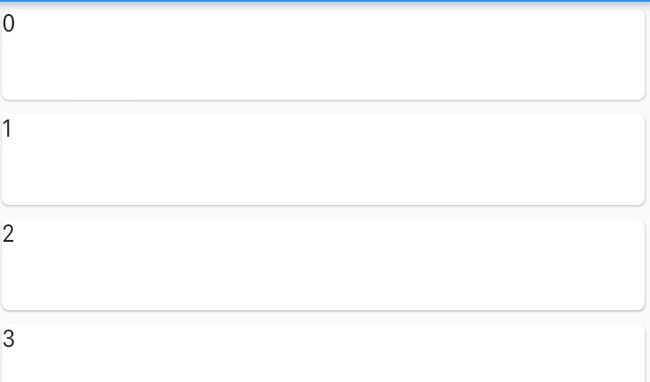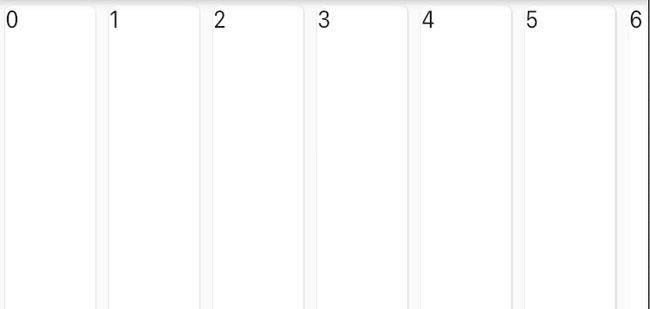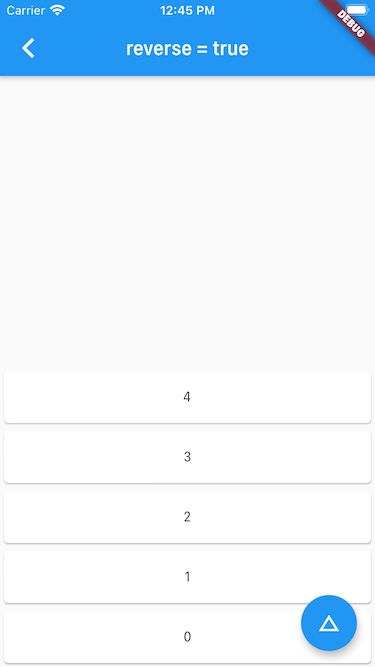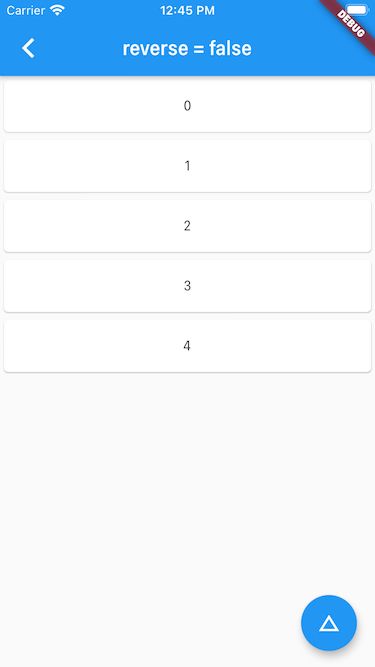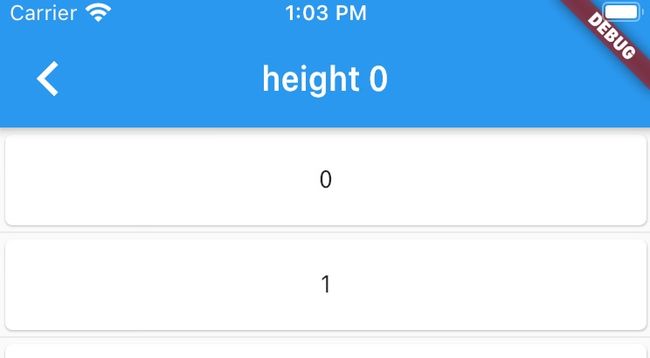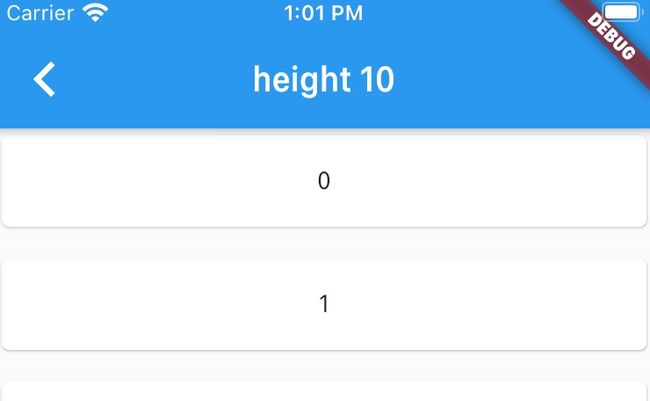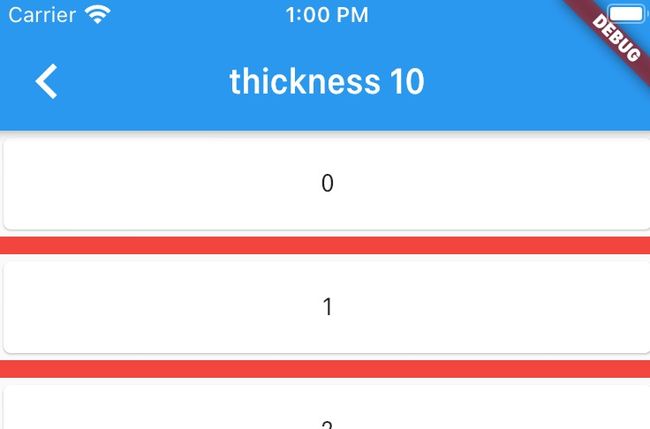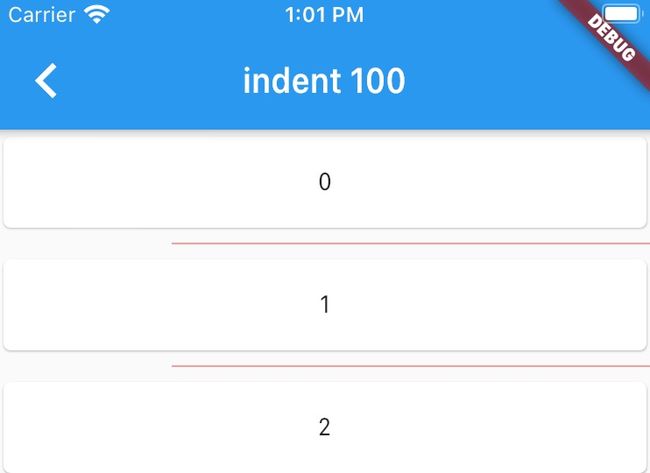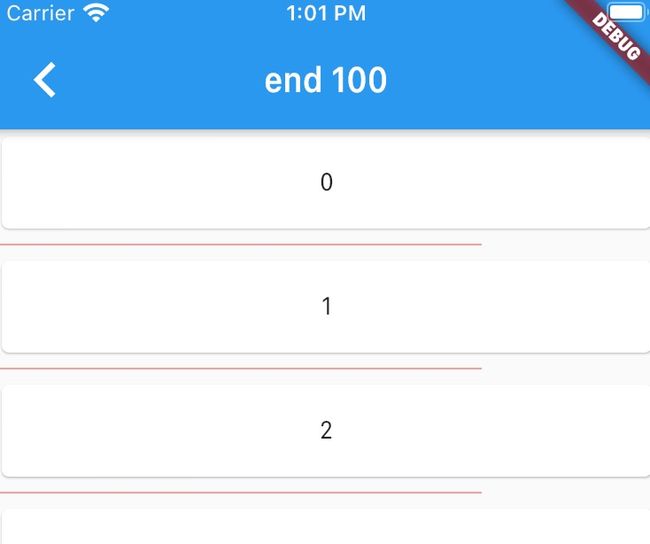作者 | 弗拉德
来源 | 弗拉德(公众号:fulade_me)
ListView
ListView是在移动端非常常见的控件,在大多数的展示场景中都离不开ListView。在Flutter中对ListView的封装也非常好,简单几行代码就可以满足我们布局一个滚动列表的需求。
先来看一下构造函数:
ListView({
/// key
Key key,
/// 布局方向
Axis scrollDirection = Axis.vertical,
/// 是否 倒序显示
bool reverse = false,
/// ScrollController用于控制滚动位置和监听滚动事件
ScrollController controller,
/// 是否使用默认的controller
bool primary,
/// 滚动效果 可以通过此参数 设置 ListView 不可滚动
ScrollPhysics physics,
/// 是否根据子控件的总长度来设置ListView的长度,默认值为false
bool shrinkWrap = false,
/// padding
EdgeInsetsGeometry padding,
/// 子控件高度
this.itemExtent,
// 在 关闭屏幕时 是否释放子控件
bool addAutomaticKeepAlives = true,
/// 是否 避免列表项重绘
bool addRepaintBoundaries = true,
/// 该属性表示是否把子控件包装在IndexedSemantics里,用来提供无障碍语义
bool addSemanticIndexes = true,
// 预加载子控件的个数
double cacheExtent,
/// 子控件数组
List children = const [],
/// 子控件的个数
int semanticChildCount,
DragStartBehavior dragStartBehavior = DragStartBehavior.start,
ScrollViewKeyboardDismissBehavior keyboardDismissBehavior = ScrollViewKeyboardDismissBehavior.manual,
})
builder
Flutter给我们提供了四种构造ListView的方法,有ListView()、ListView.builder()、ListView.separated()、ListView.custom()、
| 构造函数 | 描述 |
|---|---|
| ListView() | 静态构造方法 初始化之前需要确定数据源的大小 |
| ListView.builder() | 动态构造方法 可动态传入数据 |
| ListView.separated() | 动态构造方法 可动态传入数据 可动态定制分割线的样式 |
| ListView.custom() | 动态构造方法 需要传入SliverChildDelegate来做动态生成 |
静态构造方法和动态构造方法
ListView()是初始化的时候需要确定数据源的大小,一旦初始化成功后不能再次动态的插入数据。
ListView.builder()、ListView.separated()、ListView.custom()可以动态的插入数据,且能够更小的节省内存空间。
我们来看以下代码:
Flexible(
child: ListView(
children: List.generate(
10,
(index) {
print("without builder index = $index");
return Container(
height: 60,
child: Card(
color: Colors.blue,
child: Center(child: Text("$index")),
),
);
},
),
),
),
Flexible(
child: ListView.builder(
itemCount: 10,
itemExtent: 60,
itemBuilder: (BuildContext contenxt, int index) {
print("builder index = $index");
return Container(
height: 60,
child: Card(
color: Colors.red,
child: Center(child: Text("$index")),
),
);
},
),
),
同样是需要初始化10个子控件,我们分别在List.generate方法和itemBuilder方法中做了打印操作
输出如下:
flutter: without builder index = 0
flutter: without builder index = 1
flutter: without builder index = 2
flutter: without builder index = 3
flutter: without builder index = 4
flutter: without builder index = 5
flutter: without builder index = 6
flutter: without builder index = 7
flutter: without builder index = 8
flutter: without builder index = 9
flutter: builder index = 0
flutter: builder index = 1
flutter: builder index = 2
flutter: builder index = 3
flutter: builder index = 4
flutter: builder index = 5
flutter: builder index = 6
flutter: builder index = 7
由输出的log可见,builder方法只初始化了7个子控件,ListView()方法完整的初始化了10个子控件。
builder方法是在需要使用的时候才会初始化,当页面滚动到第9个子控件的时候,这个时候才会初始化第9个子控件。
这样做的优势是:当我们的列表数据量很大的时候(比如说有成百上千个数据),我们只初始化几个来满足页面的显示需求,其他的控件在需要的时候,再做初始化这样就大大的帮助我们节省内存空间。
scrollDirection
ListView同时具备了水平布局和垂直布局的能力,我们只需要给scrollDirection设置不同的参数即可。
scrollDirection接收的参数值有两个Axis.vertical和Axis.horizontal
Axis.vertical
效果如下
Axis.horizontal
效果如下
reverse
参数reverse可以控制列表是按正序显示还是倒序显示。
reverse = true
表示倒序显示
reverse = false
表示正序显示
physics
某些情况下我们并不想要ListView可以滚动,只要把physics设置为NeverScrollableScrollPhysics即可。
physics还有其他两个比较重要的值:
ClampingScrollPhysics:在Android设备上有微光效果。
BouncingScrollPhysics:在iOS设备上有弹性效果。
separated
在ListView.separated()构造函数中,我们可以传入一个自定义的Divider来作作为分隔的样式
这里我们来看一下Divider都有哪些参数:
const Divider({
/// key
Key key,
// 高度
this.height,
/// 颜色的 高度
this.thickness,
/// 开头处的缩进
this.indent,
/// 结束处的缩进
this.endIndent,
/// 颜色
this.color,
})
height = 0
height = 10
thinkness = 10
indent = 100
end = 100
想体验以上示例的运行效果,可以到我的Github仓库项目flutter_app->lib->routes->listview_page.dart查看,并且可以下载下来运行并体验。